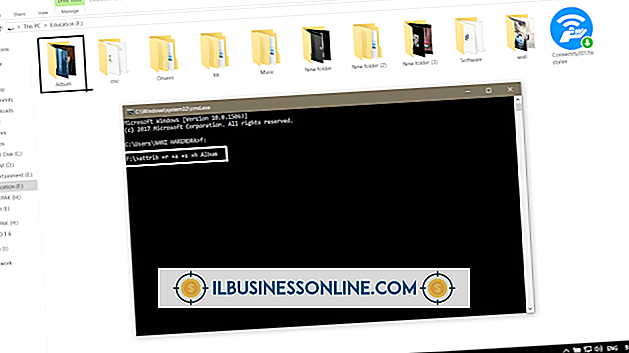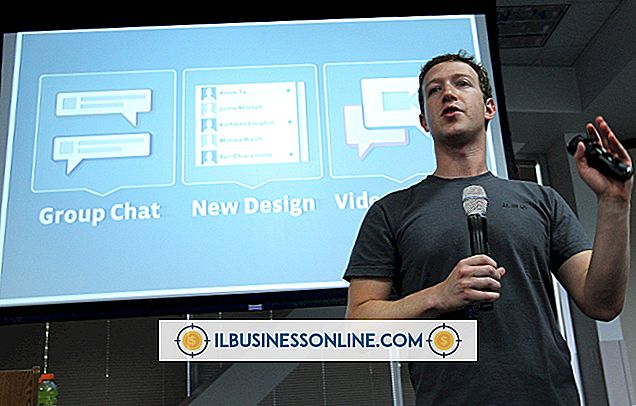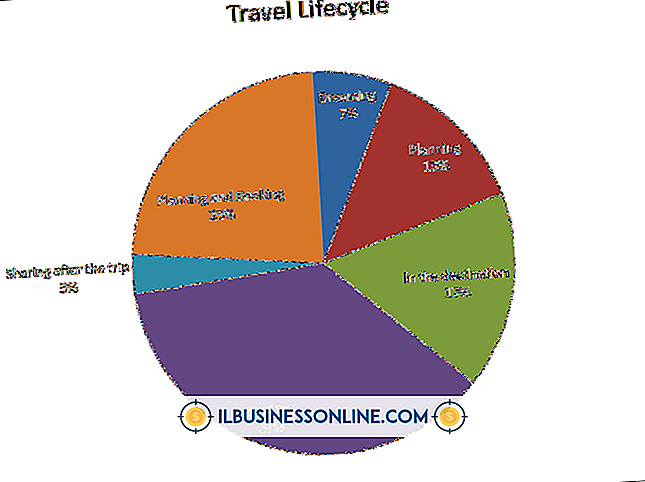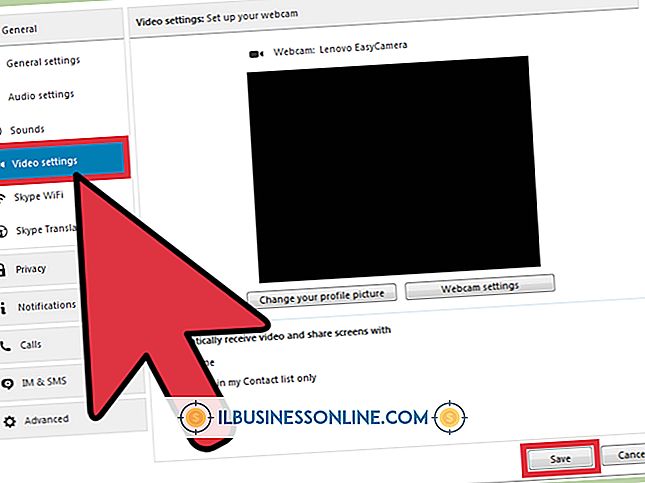วิธีใช้การทดสอบเสียงของ Skype
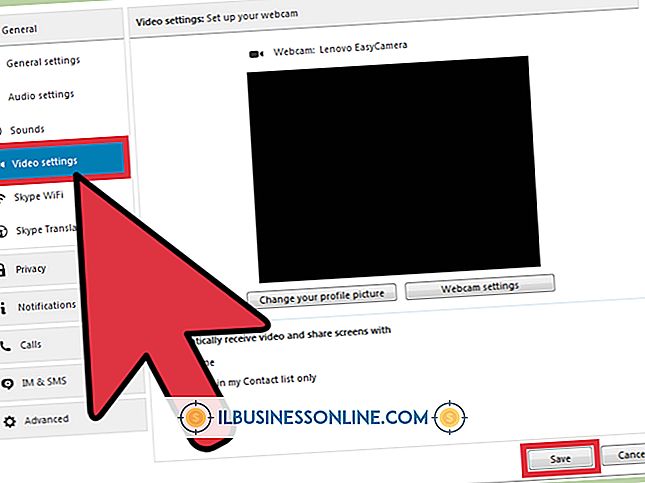
Skype มีเครื่องมือทดสอบเสียงโดยเฉพาะซึ่งคุณสามารถตรวจสอบเพื่อดูว่าไมโครโฟนและลำโพงของคุณทำงานได้ตามที่ควรหรือไม่ เครื่องมือนี้ทำงานโดยให้คุณเรียกบริการคอมพิวเตอร์อัตโนมัติจากนั้นให้คุณทำการทดสอบการพูดและการฟัง
1
เชื่อมต่อชุดหูฟังหรือไมโครโฟนและลำโพงไม่ต่อเนื่องกับคอมพิวเตอร์ของคุณ แล็ปท็อปและเดสก์ท็อปจำนวนมากมีลำโพงและไมโครโฟนในตัว หากเป็นกรณีนี้ในคอมพิวเตอร์ของคุณคุณสามารถข้ามขั้นตอนนี้ได้
2
เปิดแอปพลิเคชั่น Skype จากนั้นลงชื่อเข้าใช้บัญชีของคุณ
3
เลื่อนดูรายชื่อผู้ติดต่อของคุณและคลิกผู้ติดต่อที่ระบุว่า "Skype Test Call" ทั้งนี้ขึ้นอยู่กับรุ่นของ Skype ที่คุณใช้ผู้ติดต่ออาจถูกติดป้ายว่า "Skype Test Call (echo123)" หรือ "Echo / Sound Test Service"
4
คลิก "โทร" ในบานหน้าต่างการโทรเพื่อเริ่มการทดสอบเสียง Skype
5
ทำตามคำแนะนำเพื่อทดสอบว่าการตั้งค่าเสียงของคุณทำงานหรือไม่ คุณจะถูกขอให้พูดกับไมโครโฟนของคุณและเพื่อระบุว่าคุณได้ยินเสียงอัตโนมัติที่ปลายสายอื่นหรือไม่
เคล็ดลับ
- หากคุณมีปัญหาในการค้นหาผู้ติดต่อโทรทดสอบในรายชื่อผู้ติดต่อของคุณให้พิมพ์คำว่า "echo" (โดยไม่ใส่เครื่องหมายอัญประกาศ) ในกล่องค้นหาเพื่อโหลดผู้ติดต่อ
- หากต้องการดูและเปลี่ยนการตั้งค่าเสียงในคอมพิวเตอร์ Windows 8 ของคุณให้พิมพ์ "sound" (โดยไม่ใส่เครื่องหมายอัญประกาศ) ในกล่องค้นหาบนหน้าจอเริ่มของ Windows จากนั้นคลิก "การตั้งค่า" เพื่อโหลดแผงการตั้งค่าเสียง คลิกแท็บ "เล่น" เพื่อกำหนดค่าลำโพงหรือหูฟังของคุณ คลิกแท็บ "การบันทึก" เพื่อกำหนดค่าไมโครโฟนของคุณ
การเตือน
- ข้อมูลในบทความนี้ใช้กับ Skype สำหรับ Windows 8 มันอาจแตกต่างกันเล็กน้อยหรืออย่างมีนัยสำคัญกับรุ่นอื่น ๆ